10 Nuevas características desaprovechadas en Windows 10

Windows 10 incluye algunas características nuevas llamativas como escritorios virtuales de vista de tareas, Cortana, el navegador Edge, un menú de inicio y aplicaciones que se ejecutan en Windows. Estas son algunas de las otras mejoras que se pasan por alto.
Si está actualizando desde Windows 7, también descubrirá muchas de las mejoras de Windows 8. Esto incluye todo, desde el nuevo diálogo de copia de archivos y el Administrador de tareas con un administrador de inicio para mejorar la seguridad.
Impresora PDF
RELACIONADA: Windows 10 casi está aquí: Esto es lo que necesita saber
Windows ha ofrecido una forma integrada de imprimir un documento en un archivo desde Windows Vista. Sin embargo, Microsoft ha estado obsesionado con impulsar su propio formato XPS. Pero, con Windows 10, encontrará una impresora "Microsoft Print to PDF" instalada. Imprima en él para imprimir un documento en PDF desde cualquier lugar de Windows, todo sin instalar software de terceros.
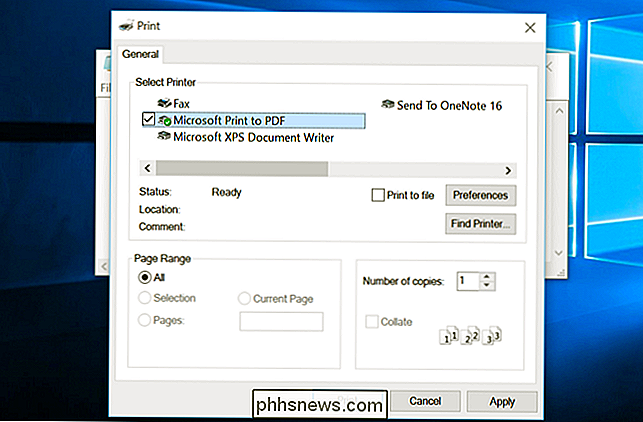
Grabación de juegos y pantallas
RELACIONADO: Cómo grabar juegos de PC con el juego DVR y barra de juegos de Windows 10
Windows 10 incluye una función "Game DVR" junto con una "Game Bar" para activarla. La configuración para esto está disponible en la aplicación Xbox, y está destinada a capturar videos de juegos de PC mientras los juegas.
Sin embargo, Game DVR se puede usar para capturar videos de cualquier cosa en tu escritorio. Esto proporciona una grabadora de pantalla incorporada que puede activar con un atajo de teclado rápido.
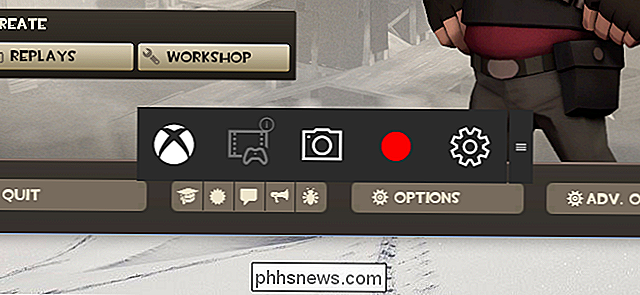
Obtener archivos con OneDrive
OneDrive ha cambiado mucho desde Windows 8.1. Microsoft abandonó el sistema OneDrive de Windows 8.1 y sus archivos de marcador de posición y restauró el cliente OneDrive que se encuentra en Windows 7. Esto significa que la función "recuperar archivos" está de vuelta. Habilítelo y puede usar el sitio web de OneDrive para "buscar un archivo" desde cualquier lugar en una PC con Windows conectada, siempre que esté encendido. Si su PC se está ejecutando y quiere acceder a un archivo que no agregó a su OneDrive, puede hacerlo por usted.
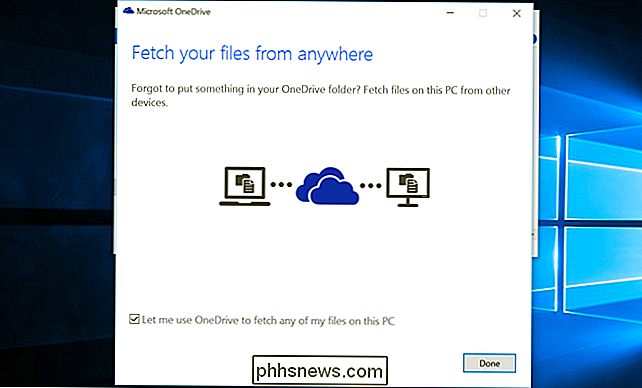
Capturas de pantalla programadas en la herramienta de recorte
RELACIONADAS: Cómo usar el recorte Herramienta en Windows para tomar capturas de pantalla
Microsoft agregó una función de demora a la herramienta de recortes, la herramienta de captura de pantalla integrada en Windows. Esto le permite iniciar un temporizador y tomar la captura de pantalla de uno a cinco segundos más tarde. Anteriormente, esto requería utilidades de captura de pantalla de terceros.
Windows 10 también retiene la tecla de acceso directo incorporada en Windows 8. Presione la tecla Windows + Imprimir para tomar una captura de pantalla y guardarla en la carpeta Imágenes Capturas de pantalla de su cuenta de usuario.
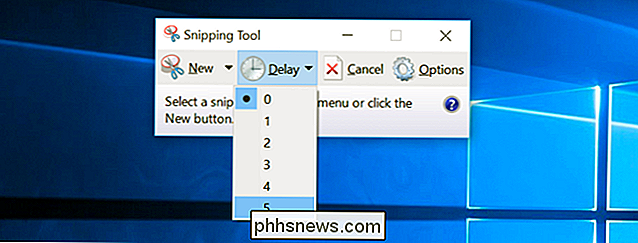
Métodos abreviados de teclado en el símbolo del sistema
RELACIONADO: 32 Nuevos métodos abreviados de teclado en Windows 10
El símbolo del sistema obtuvo varias funciones útiles en Windows 10, incluido soporte para atajos de teclado como Ctrl + V para pegar. En la versión final de Windows 10, estas mejoras del símbolo del sistema se activan de manera predeterminada.
Todo el mundo hablaba de las mejoras del símbolo del sistema en un punto, pero Cortana, la vista de tareas y otros elementos geniales características desde entonces.
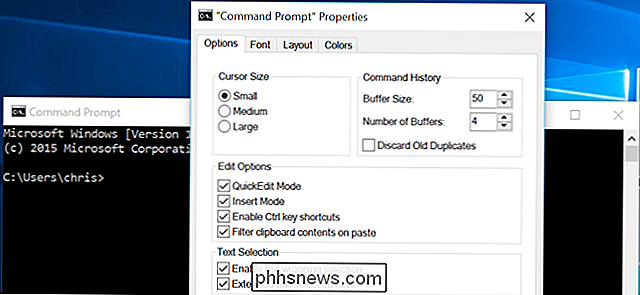
Configuración del panel táctil nativo
RELACIONADO: Cómo detener los clics accidentales del panel táctil en Windows 10 (y otras mejoras del mouse)
Ahora se pueden controlar muchas configuraciones más para los paneles táctiles en la aplicación Configuración en Dispositivos> Mouse y panel táctil. Anteriormente, estas funciones solo eran accesibles y configurables en las herramientas de configuración del panel táctil específicas del fabricante.
Aquí se encuentran opciones como el rechazo de la palma, qué hacen tres dedos y deshabilitar el panel táctil cuando se conecta un mouse. Microsoft comenzó a agregar soporte para estas opciones en Windows 8, pero las opciones de Windows 10 parecen más completas y completas.
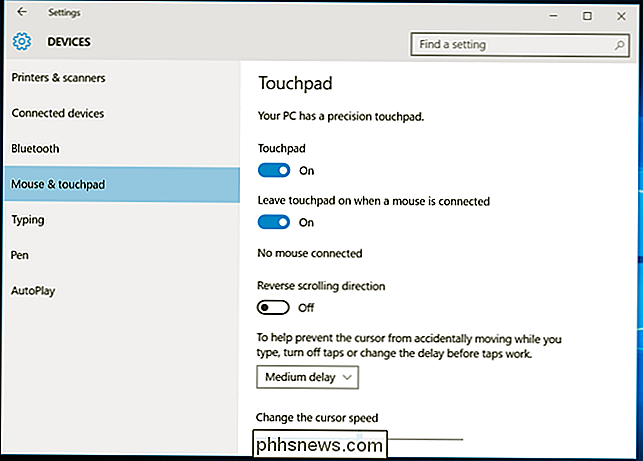
Desplazamiento de aplicaciones en segundo plano
Windows 10 agrega una opción "Desplazar ventanas inactivas cuando se cierne sobre ellas" que habilita desplazarse por las aplicaciones en segundo plano, y está activado por defecto. Esto le permite mover el cursor del mouse sobre una aplicación en el fondo, incluso si no está enfocado, y desplazarse con la rueda del mouse o su panel táctil. El cursor se desplazará sobre lo que esté sobre él. Mac OS X también tiene esta función activada por defecto.
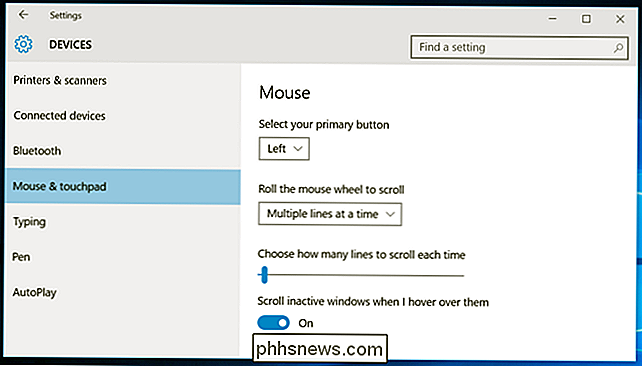
Mejor escalado del monitor
RELACIONADO: Cómo hacer que Windows funcione mejor en pantallas de alta resolución y arreglar fuentes borrosas
Windows 10 mejora el escalado de la pantalla desde Windows 8.1. Ahora puede establecer un nivel de escala de DPI independiente para cada pantalla conectada. Por lo tanto, si tiene un dispositivo de alta resolución como Microsoft Surface y un monitor externo de menor resolución, puede dar a cada pantalla su propio nivel de escala de DPI para que todo se vea correctamente. Anteriormente, todas las pantallas conectadas compartían una configuración de escalado de PPP.
Para ello, visite la aplicación Configuración, seleccione Sistema y seleccione Pantallas. Si tiene varias pantallas conectadas, puede establecer un nivel diferente para cada una de ellas. Esta interfaz solo le permite seleccionar un nivel en incrementos del 25 por ciento. Si necesita más configurabilidad, seleccione "Configuración avanzada de pantalla" aquí, seleccione "Tamaño avanzado de texto y otros elementos" y haga clic en el vínculo "Establecer un nivel de escala personalizado" en el Panel de control anterior para establecer un nivel de escalamiento más preciso.
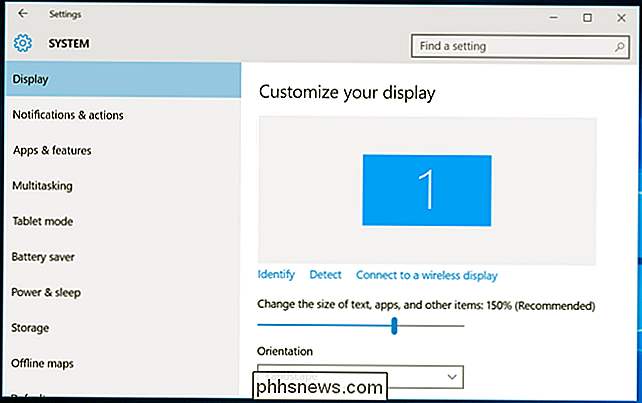
Aplicaciones de descarga lateral
RELACIONADO: Windows 10 le permite cargar aplicaciones universales, al igual que Android
Windows 10 ya no es un sistema bloqueado estilo iPad. Sí, Windows Store todavía está allí, y normalmente es la única fuente de esas nuevas aplicaciones "universales". Pero puede habilitar la carga lateral de la aplicación con un clic rápido en la aplicación Configuración. Después de hacerlo, puede instalar aplicaciones universales desde fuera de la tienda de aplicaciones. Al igual que en Windows 8, puede obtener aplicaciones de escritorio tradicionales desde cualquier lugar sin habilitar la carga lateral.
Esto no es solo un beneficio para los usuarios que buscan instalar aplicaciones no aprobadas; esto significa que las empresas pueden colocar aplicaciones de línea de negocio en sus propios dispositivos sin un desagradable proceso de configuración. Incluso pueden instalar aplicaciones en cualquier dispositivo con Windows 10, mientras que antes requería Windows 8 Professional, una PC unida al dominio y una "clave de producto de descarga lateral" solo disponible a través de contratos de licencias por volumen.
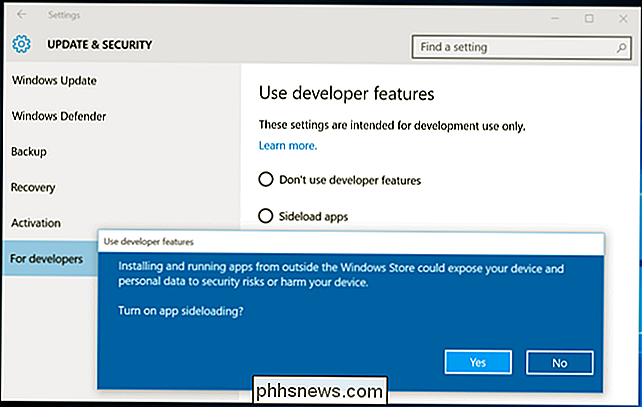
Acceso rápido en File Explorer
RELACIONADO: Cómo deshabilitar el acceso rápido en el Explorador de archivos en Windows 10
El Explorador de archivos ha recibido un poco durante una revisión general. Ahora tiene por defecto una vista de "acceso rápido" que le muestra las carpetas a las que accedió con frecuencia y los archivos a los que accedió recientemente. La vista de "Acceso rápido" en la barra lateral ofrece acceso rápido a las carpetas de uso frecuente desde donde se encuentre. Esto está claramente diseñado para ayudar a los usuarios menos experimentados a encontrar sus archivos importantes más rápido, eliminando la frustración de excavar en el sistema de archivos.
Si no le gusta este cambio, puede deshabilitar la vista de Acceso rápido y abrir el Explorador de archivos a esta PC.
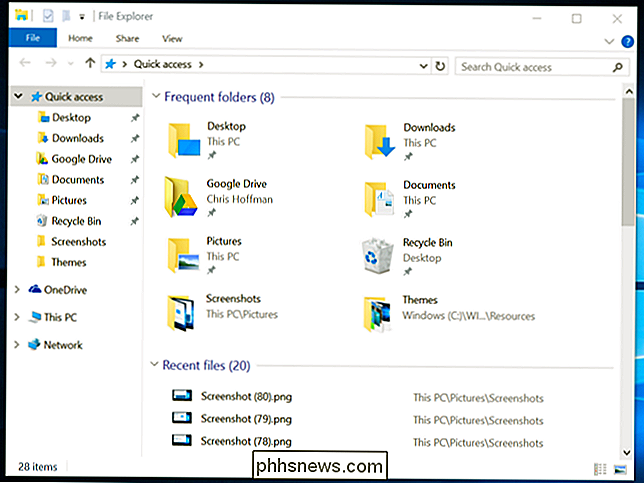
Algunos otros cambios son menos obvios. Por ejemplo, Windows 10 no habilita Restaurar sistema de forma predeterminada. Esto ahorra espacio en el almacenamiento de su dispositivo que, de otro modo, sería utilizado por los puntos de restauración. En teoría, la funcionalidad de reinicio de Windows 10 y las herramientas como los comandos SFC y DISM pueden ayudar a que Windows 10 vuelva a funcionar si alguna vez se daña. Pero Restaurar sistema sigue siendo parte de Windows, y puede habilitarlo usted mismo desde el Panel de control si desea tenerlo como una red de seguridad.

Cómo ver la velocidad actual de la conexión Wi-Fi en Mac OS X
Desde que uso mi nueva MacBook Air, me he quedado perplejo al saber cómo hacer algunas de las las tareas más simples en Mac OS X que normalmente haría desde mi computadora portátil con Windows, como mostrar la velocidad de conexión de la red Wi-Fi actual. Entonces, ¿estoy usando 802.11ac o no? Normalmente, en mi computadora portátil con Windows 7, todo lo que tengo que hacer es colocar el cursor sobre el ícono o abrir la lista, incluso puede entrar en detalles de la red y ver solo sobre cada dato sobre la red, todo desde la bandeja del sistema.

Bloatware Banished: Windows 10 elimina la necesidad de reinstalar Windows en nuevas PC
Los geeks a menudo reinstalan inmediatamente Windows en sus nuevas PC para obtener un sistema completamente limpio. Gracias a un cambio en Windows 10, puede obtener una copia nueva de Windows en cualquier PC sin descargar un archivo ISO y reinstalar Windows. Microsoft está cambiando la forma en que funciona Refresh and Reset en Windows 10.



